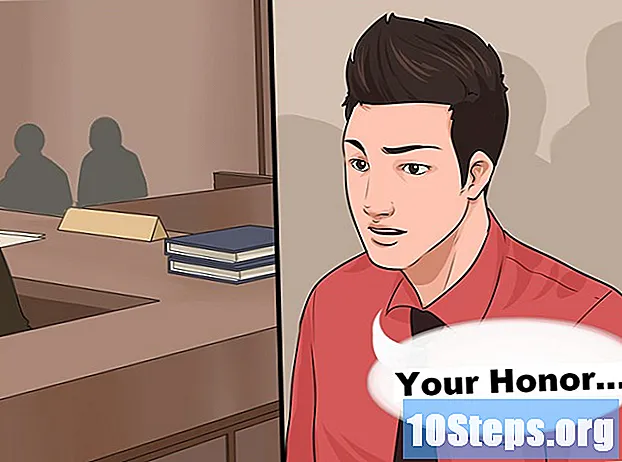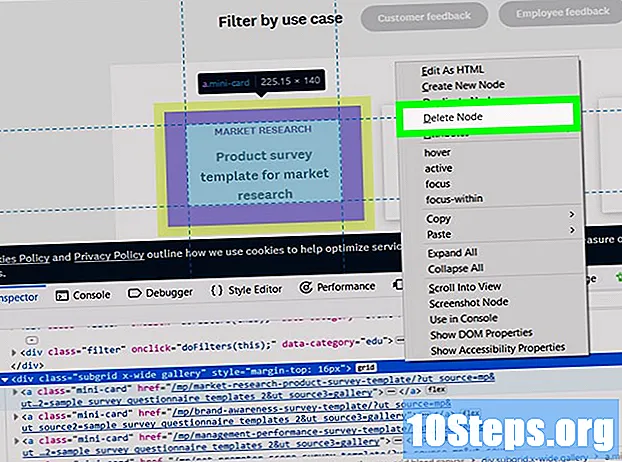
Obsah
Tento článok vás naučí, ako preskočiť prieskumy, ktoré si vyžadujú vyplnenie dotazníka alebo zadanie vašich osobných údajov predtým, ako budete môcť zobraziť obsah na webovej stránke. V prehliadači Chrome alebo Firefox to môžete urobiť pomocou doplnku tretej strany. Ak vám vyhovuje pokročilejšie úpravy, môžete pomocou prehliadača Chrome extrahovať odkazy z webových stránok. Ak chcete dočasne vylúčiť vyhľadávanie na webových stránkach, použite funkciu „Skontrolovať prvok“ vo veľkých prehliadačoch.
kroky
Metóda 1 zo 4: Použitie ScriptSafe v prehliadači Chrome
Otvorte prehliadač Chrome. Doplnok „ScriptSafe“ funguje iba v prehliadači Google Chrome.

Prejdite na stránku ScriptSafe. Ak to chcete urobiť, prejdite nahttps://chrome.google.com/webstore/detail/scriptsafe/oiigbmnaadbkfbmpbfijlflahbdbdgdf?hl=sk Chrome.
klikni Pridať do prehliadača Chrome. Toto modré tlačidlo sa nachádza v pravom hornom rohu okna „ScriptSafe“.

klikni Pridajte rozšírenie keď bol vyžiadaný. Nainštalujete ScriptSafe v prehliadači Chrome.
Pokúste sa získať prístup na webovú stránku, ktorá pri prístupe zobrazuje určitý prieskum. Mal by byť blokovaný doplnkom, hoci ScriptSafe nemá mieru presnosti 100%.
Metóda 2 zo 4: Použitie NoScript vo Firefoxe

Otvorte prehliadač Firefox. NoScript funguje iba vo Firefoxe.
Prejdite na webovú stránku na stiahnutie NoScript. Ak to chcete urobiť, prejdite na https://noscript.net/ vo Firefoxe.
klikni Inštalácia, na ľavej strane stránky NoScript.
klikni Dovoliť, na požiadanie. Firefox niekedy blokuje inštaláciu aplikácií; klikni Dovoliť prípad požiadaný o výnimku pre NoScript.
klikni Inštaláciav ľavom hornom rohu stránky.
klikni Reštartuj teraz keď bol vyžiadaný. Týmto sa reštartuje Firefox s nainštalovaným NoScriptom.
Pokúste sa získať prístup na webovú stránku, ktorá pri prístupe zobrazuje určitý prieskum. Mal by byť blokovaný doplnkom, hoci NoScript nemá mieru presnosti 100%.
- Niektoré weby môžu zistiť použitie NoScript a odmietnuť prístup na stránku.
- Ak súbor, ku ktorému chcete získať prístup, vyžaduje vyplnenie nejakého formulára, nebudete ho môcť získať.
Metóda 3 zo 4: Extrakcia odkazov na webové stránky
Otvorte prehliadač Google Chrome. Prehliadač Chrome musíte používať, pretože obsahuje vývojárske nástroje. Umožňujú prehľadať všetky odkazy na webových stránkach a môžu vám pomôcť nájsť požadovaný odkaz bez dokončenia vyhľadávania.
- Prístup na webovú stránku obsahujúcu prieskum. Potom by sa mal objaviť v rozbaľovacej ponuke.
- Extrakcia odkazu funguje, iba ak je odkaz na stiahnutie alebo webový odkaz na tej istej stránke ako prieskum.
klikni ⋮v pravom hornom rohu okna.
vybrať Viac nástrojov a kliknite na tlačidlo OK Nástroje pre vývojárov. Otvorí sa tak okno vývojára prehliadača Chrome na pravej strane okna.
Kliknite na kartu konzolav hornom ráme.
Vložte kód na obnovenie adresy URL do konzoly. Skopírujte a prilepte nasledujúci kód do konzoly a stlačte kláves ↵ Zadajte:
urls = $$ ('a'); pre (url in urls) console.log (urls.href);
Vyhľadajte požadovaný odkaz. Po vykonaní príkazu sa zobrazí zoznam všetkých odkazov na webové stránky. Ak sa požadované sťahovanie alebo stránka nachádza na webe, môžete k nemu získať prístup kliknutím na správny odkaz.
- Odkazy končiace alebo nepredstavujúce preberanie, ale prvky webovej stránky. Ignoruj ich.
Metóda 4 zo 4: Použitie inšpektora prvkov
Prístup na stránku obsahujúcu prieskum. V tejto metóde môžete používať hlavné internetové prehliadače, ako napríklad Chrome, Firefox, Edge a Safari.
Otvorte inšpektora prvkov. Najjednoduchší spôsob, ako ho otvoriť, je stlačenie klávesu F12, ale existujú aj iné spôsoby:
- chróm: klikni⋮, vyberte Viac nástrojov a kliknite na tlačidlo OK náradie vývojka.
- Firefox: klikni ☰, potom vývojka, vyberte Webová konzola a kliknite na kartu inšpektor.
- Hrana: klikni ..., vyberte F12 Vývojárske nástroje a kliknite na tlačidlo OK Prieskumník DOM.
- safari: klikni safari, potom Preferencie, kliknite na kartu Pokročilé, vyberte možnosť Zobraziť ponuku vývojára na paneli s ponukami, zatvorte okno Predvoľby a kliknite na tlačidlo vývojka a kliknite na tlačidlo OK Zobraziť webového inšpektora.
Vyhľadajte kód vo vyhľadávacom poli. Presuňte kurzor myši nad každý riadok kódu v inšpektore prvkov a počkajte, kým sa v hlavnom okne nezvýrazní vyhľadávacie pole. Keď v okne bliká, našli ste kód.
- Možno budete musieť rozšíriť niektoré riadky kódu kliknutím na trojuholník vedľa konkrétneho riadku.
- Ak nemôžete nájsť kód, skúste kliknúť pravým tlačidlom myši na vyhľadávanie, keď máte otvorený inšpektor prvkov. Ak sa pri riadku kódu objaví akýkoľvek text, potom tento riadok predstavuje vyhľadávacie pole.
Odstráňte riadok kódu z vyhľadávacieho poľa. Kliknite naň a stlačte kláves delete, Môžete tiež kliknúť pravým tlačidlom myši na riadok a vybrať delete alebo Odobrať.
Vyhľadajte riadok kódu na prekryvnej stránke. Na stránke bude stále priehľadná obrazovka, ktorá vám zabráni v prístupe k jej obsahu; deaktivácia prekrytia odstráni túto obrazovku. Pri výbere riadku kódu pre prekrytie obrazovky sa zvýrazní celá stránka.
Vymažte riadok kódu zo stránky prekrývania. Teraz by ste mali mať prístup k obsahu odkazu alebo stránky.
- Táto metóda nemusí fungovať, ak je na načítanie obsahu na stránke nevyhnutné vyhľadávanie.
- Vymazaním prekryvnej stránky môžete odstrániť posuvníky. V takom prípade tento problém vyriešite pomocou myši.
Tipy
- Ďalším spôsobom, ako preskočiť vyhľadávanie, je úplne zakázať JavaScript vo vašom internetovom prehliadači, ale môže to zabrániť zobrazovaniu niektorých prvkov webu, čo vám môže zase zabrániť v prístupe k blokovanému obsahu za vyhľadávaním.
- Používanie inšpektora prvkov je proces pokusov a omylov. Možno bude potrebné stránku znova načítať a zopakovať niekoľkokrát, kým sa vám to nepodarí.
varovanie
- Na niektorých webových stránkach sa pri pokuse o odstránenie niektorých vyhľadávacích formulárov môže zobraziť kontextová lišta so správou „Zistený blokovanie vyhľadávania“ (alebo niečo podobné).
- Ak je vyplnenie formulára predpokladom na zobrazenie obsahu a nie iba na jeho pokrytie, proces obchádzania nebude fungovať.
- Sťahujte iba programy s dobrým hodnotením a povesťou.